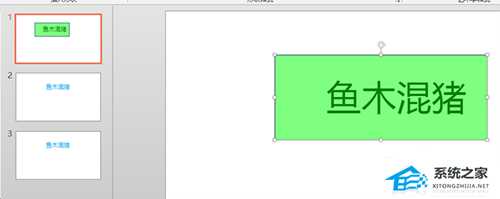PPT怎么给图形填充透明色?PPT图形填充透明色的方法
现在有不少用户都在使用PPT去制作幻灯片,而我们在编辑PPT的时候难免会需要去给图片填充各种颜色,但有不少用户好奇透明色应该如何去填充,其实非常的简单,下面就和小编一起来看看PPT图形填充透明色的方法吧。
PPT图形填充透明色的方法
1、选择要填充的形状,点击“格式”中的“形状填充”,选择“其他填充颜色”。
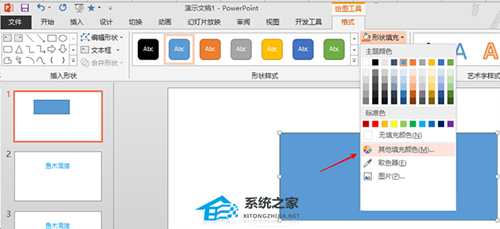
2、选择一种颜色。

3、然后设置透明度,这里设置为50%。
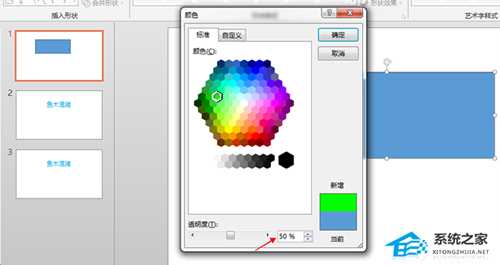
4、设置完成后,点击“确定”。
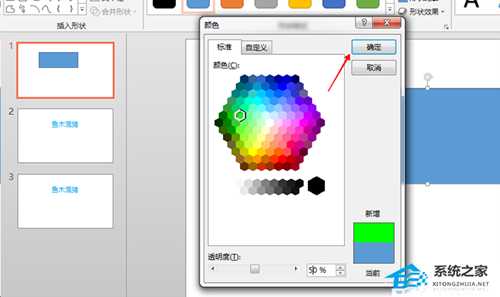
5、这样,就在PPT中得到了一个透明颜色填充的形状。